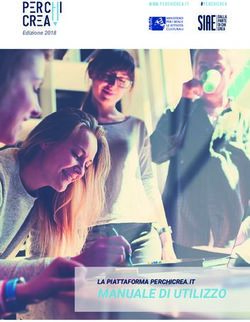Un anno con Scratch - Un anno con Scratch - ScratchEd
←
→
Trascrizione del contenuto della pagina
Se il tuo browser non visualizza correttamente la pagina, ti preghiamo di leggere il contenuto della pagina quaggiù
1 Introduzione Questo breve manuale è il resoconto delle lezioni su Scratch tenute dall'autore nella scuola elementare Collodi nell'anno 2013/2014. L'obiettivo perseguito dal corso e dal manuale è presentare progetti Scratch che siano attrattivi per i bambini della scuola elemntari e che necessitino di un massimo di 15 minuti per essere implementati. Questa esigenza nasce dal fatto che, perlomeno in tempi come i nostri, è difficile per un bambino mantenere l'attenzione durante un'attività didattica complessa come la programmazione. Questo manuale su Scratch si distingue quindi da tutti gli altri perché presenta ricette brevissime. Il manuale è pensato per tre tipi di lettori: innanzitutto i bambini, che ritroveranno tutte le esperienze di programmazione vissute quest'anno, poi i genitori, che durante l'estate potranno cimentarsi con i propri figli nella misteriosa arte della programmazione, ed infine gli insegnanti che vogliano programmare in futuro un corso simile. Per genitori ed insegnanti che siano totalmente a digiuno di Scratch consigliamo vivamente, prima di proseguire nella lettura, di affrontare l'ottimo tutorial di Scratch disponibile alla pagina web: http://scratch.mit.edu/projects/editor/?tip_bar=getStarted Ciò detto colgo l'occasione per ringraziare, di cuore, tutti i bambini che hanno partecipato al corso e la loro maestra. Senza l'entusiasmo dei bambini ed il supporto della maestra questo manuale non sarebbe mai nato. Buon Scratch a tutti! Un anno con Scratch pag. 3 di 50
Sommario Un anno con Scratch..................................................................................................................................1 1 Introduzione............................................................................................................................................3 2 Il papero e il trampolino..........................................................................................................................7 3 Geometria: il quadrato..........................................................................................................................10 4 Balotelli tira le somme..........................................................................................................................12 5 Geometria: il triangolo equilatero.........................................................................................................15 6 Pong......................................................................................................................................................17 7 Geometria: il pentagono........................................................................................................................21 8 Il mio razzo...........................................................................................................................................23 9 Geometria: l'esagono.............................................................................................................................27 10 Io, robot...............................................................................................................................................29 11 Geometria: il poligono regolare..........................................................................................................35 12 Il Sistema Solare.................................................................................................................................37 13 Pioggia................................................................................................................................................41 14 Il Big Bang..........................................................................................................................................44 15 La Spirale di Archimede.....................................................................................................................47 16 Dance, Dance, Dance!.........................................................................................................................50 Un anno con Scratch pag. 4 di 50
2 Il papero e il trampolino
2.1 Descrizione del progetto
Questo progetto, molto semplice, è adatto come lezione introduttiva a Scratch. Si tratta di far saltare un
papero su un trampolino. Il progetto consiste nel posizionare un papero su di un trampolino, farlo
saltare in alto e contestualmente fargli emettere il classico “Quack!” ripetendo il tutto per sempre.
2.2 Obiettivi del progetto
Il progetto aiuta il bambino ad approfondire i seguenti concetti:
➔ Posizionamento dei personaggi: il bambino dovrà posizionare manualmente un papero sulla
superficie di un trampolino. Successivamente dovrà far saltare il papero simulando il salto con
l'azione di movimento “Cambia Y di ...”. L'insegnante dovrà quindi introdurre il concetto di
coordinate mostrando al bambino come la posizione centrale dello schermo corrisponda alla
coppia di numeri (0,0) che è visibile nell'editor di Scratch in basso a destra (x: 0 y: 0).
Spostando una sprite sullo schermo il bambino vedrà che questa coppia di numeri cambia allo
spostarsi della sprite. In particolare la posizione verticale di una sprite è legata alla coordinata y
all'aumento della quale la sprite si alza e al diminuire della quale la sprite si abbassa.
➔ Emissione di suoni: le sprite possono emettere suoni che possono essere predefiniti (per
esempio la sprite Duck è associata al suono Quack) o suoni caricabili dalla libreria di Scratch.
Esiste infine la possibilità di registrare suoni ed utilizzarli nell'editor.
➔ Ripetizione di azioni: ogni azione di Scratch (di solito disponibile in Movimento, Aspetto,
Suono e Penna) può essere composta con altre azioni attraverso blocchi di tipo Controllo. Tra
questi ci sono i blocchi di tipo ripetizione (“Ripeti n volte”, “Per sempre” e “Ripeti fino a
quando”).
➔ Sospensione di azioni per un determinato tempo: sempre nei blocchi di tipo controllo
troviamo blocchi che pongono lo script in attesa (“Attendi n secondi” ed “Attendi fino a
quando”).
Un anno con Scratch pag. 5 di 502.3 Istruzioni
Il progetto può essere completato seguendo i seguenti passi:
(1) Si apra l'editor Scratch connettendo il browser all'indirizzo
http://scratch.mit.edu/projects/editor/
(2) Si elimini il gatto (si clicchi col tasto destro del mouse sopra il gatto e si scelga il comando
“cancella”
(3) Si aggiunga lo sprite “Trampoline” posizionandolo in basso sullo schermo
(4) Si aggiunga lo sprite “Duck” posizionandolo sulla superfice del trampolino
(5) Si scriva il seguento script per lo sprite “Duck”
Un anno con Scratch pag. 6 di 50(6) Si aggiunga come sfondo la spiaggia di Malibu, presente tra gli sfondi di default di Scratch
(7) Si esegua lo script a schermo intero cliccando sulla bandierina verde. L'effetto è piuttosto
divertente e di solito apprezzato dai bambini.
Un anno con Scratch pag. 7 di 503 Geometria: il quadrato
3.1 Descrizione del progetto
Questo progetto è il primo di una serie dedicata alla geometria elementare. Disegneremo un semplice
quadrato.
3.2 Obiettivi del progetto
Il progetto aiuta il bambino ad approfondire i seguenti concetti:
➔ Turtle Computing: il bambino approfondirà la tecnica nota col nome di “Turtle Computing”.
Questa tecnica, introdotta negli anni 60 dal linguaggio di programmazione Logo, utilizza la
metafora della tartaruga e della matita. In questa metafora si immagina che una tartaruga si
sposti su un foglio bianco con una matita che può appoggiare o meno al foglio. Combinando
opportunamente spostamenti nei quali la matita è appoggiata al foglio a spostamenti nei quali è
sollevata è possibile disegnare qualsiasi figura.
➔ Geometria elementare da un punto di vista costruttivo: Il bambino approfondirà le figure
geometriche da un punto di vista della loro costruzione grafica.
Un anno con Scratch pag. 8 di 503.3 Istruzioni
Il progetto può essere completato seguendo i seguenti passi:
(1) Si apra l'editor Scratch connettendo il browser all'indirizzo
http://scratch.mit.edu/projects/editor/
(2) Si scriva il seguento script per lo sprite “Sprite1” (il gatto):
(3) Si esegua lo script a schermo intero cliccando sulla bandierina verde:
Un anno con Scratch pag. 9 di 504 Balotelli tira le somme
4.1 Descrizione del progetto
Il progetto consiste nell'implementare un semplice calcolatore di somme. Per renderlo accattivante per
il bambino si utilizza una sprite somigliante ad un calciatore molto noto, Mario Balotelli.
4.2 Obiettivi del progetto
Il progetto aiuta il bambino ad approfondire i seguenti concetti:
➔ Utilizzo di variabili: gli addendi della somma vengono conservati in due variabili, X e Y, che il
bambino deve aggiungere utilizzando il blocco “Crea una Variabile”. Il valore delle due
variabili sarà modificabile in qualsiasi momento.
➔ Interattività: l'avvio del calcolo è a cura del bambino che dovrà cliccare sulla sprite di
Balotelli. Naturalmente la somma dipende dal valore delle variabili che verranno impostate dal
bambino.
➔ Utilizzo di operatori: gli operatori sono tipi di blocco che implementano operazioni
elementari su numeri e stringhe. Per esempio sono operatori: le quattro operazioni, la
generazione di un numero casuale, i confronti tra numeri, le operazioni logiche
(AND/OR/NOT), la concatenazione di stringhe, l'estrazione di una lettera da una stringa, ecc.
➔ Utilizzo di blocchi di aspetto: la sprite principale verrà animata modificandone l'aspetto
attraverso blocchi di aspetto come dire, pensare e cambiare costume.
Un anno con Scratch pag. 10 di 504.3 Istruzioni
Il progetto può essere completato seguendo i seguenti passi:
(1) Si apra l'editor Scratch connettendo il browser all'indirizzo
http://scratch.mit.edu/projects/editor/
(2) Si elimini il gatto (si clicchi col tasto destro del mouse sopra il gatto e si scelga il comando
“cancella”
(3) Si aggiungano, usando il bottone “Crea Variabile” presente in “Variabili e Liste”, due variabili
X e Y. Si posizionino le due variabili in alto a sinistra dello schermo.
(4) Si aggiunga lo sprite “Calvrett” posizionandolo in basso sullo schermo. Calvrett è una sprite
vagamente somigliante a Balotelli.
(5) Si scriva il seguento script per lo sprite “Calvrett”:
Un anno con Scratch pag. 11 di 50(6) Si aggiunga come sfondo il campo di calcio Goal1, presente tra gli sfondi di default di Scratch:
(7) Si esegua lo script a schermo intero impostando le due variabili al valore degli addendi che si
vogliono sommare e cliccando sulla sprite di Balotelli.
Un anno con Scratch pag. 12 di 505 Geometria: il triangolo equilatero
5.1 Descrizione del progetto
Questo progetto è il secondo di una serie dedicata alla geometria elementare. Disegneremo un semplice
triangolo equilatero.
5.2 Obiettivi del progetto
Il progetto aiuta il bambino ad approfondire i seguenti concetti:
➔ Turtle Computing: il bambino approfondirà la tecnica nota col nome di “Turtle Computing”.
Questa tecnica, introdotta negli anni 60 dal linguaggio di programmazione Logo, utilizza la
metafora della tartaruga e della matita. In questa metafora si immagina che una tartaruga si
sposti su un foglio bianco con una matita che può appoggiare o meno al foglio. Combinando
opportunamente spostamenti nei quali la matita è appoggiata al foglio a spostamenti nei quali è
sollevata è possibile disegnare qualsiasi figura.
➔ Geometria elementare da un punto di vista costruttivo: Il bambino approfondirà le figure
geometriche da un punto di vista della loro costruzione grafica.
Un anno con Scratch pag. 13 di 505.3 Istruzioni
Il progetto può essere completato seguendo i seguenti passi:
(1) Si apra l'editor Scratch connettendo il browser all'indirizzo
http://scratch.mit.edu/projects/editor/
(2) Si scriva il seguento script per lo sprite “Sprite1” (il gatto):
(3) Si esegua lo script a schermo intero cliccando sulla bandierina verde:
Un anno con Scratch pag. 14 di 506 Pong
6.1 Descrizione del progetto
Si tratta di un videogioco classico di facile implementazione. Il vidogioco consiste nel giocare a ping
pong contro il computer.
6.2 Obiettivi del progetto
Il progetto aiuta il bambino ad approfondire i seguenti concetti:
➔ Automazione di movimenti: una delle due racchette si muove autonomamente in maniera
quasi “intelligente”
➔ Interattività: la pallina seguirà il movimento impressole dalla racchetta del giocatore.
➔ Sviluppo di videogiochi: il progetto è un esempio semplice ma completo di videogioco.
➔ Disegno delle sprite: in questo progetto il bambino disegnarà tutte le sprite coinvolte.
Un anno con Scratch pag. 15 di 506.3 Istruzioni
Il progetto può essere completato seguendo i seguenti passi:
(1) Si apra l'editor Scratch connettendo il browser all'indirizzo
http://scratch.mit.edu/projects/editor/
(2) Si elimini il gatto (si clicchi col tasto destro del mouse sopra il gatto e si scelga il comando
“cancella”
(3) Si disegni uno sfondo nero con una riga bianca nel mezzo:
(4) Si disegnino tre nuove sprite di nome Racchetta1, Racchetta2 e Pallina. Le due racchette
saranno due rettangoli bianchi mentre la pallina un piccolo cerchio bianco:
Racchetta1 Racchetta2 Pallina
Un anno con Scratch pag. 16 di 50(5) Si scriva il seguente script per la sprite “Racchetta1”: (6) Si scriva il seguente script per la sprite “Racchetta2”: (7) Si scriva il seguente script per la sprite “Pallina”: Un anno con Scratch pag. 17 di 50
(8) Si esegua il progetto a schermo intero cliccando sulla bandierina verde: Un anno con Scratch pag. 18 di 50
7 Geometria: il pentagono
7.1 Descrizione del progetto
Questo progetto è il terzo di una serie dedicata alla geometria elementare. Disegneremo un pentagono.
7.2 Obiettivi del progetto
Il progetto aiuta il bambino ad approfondire i seguenti concetti:
➔ Turtle Computing: il bambino approfondirà la tecnica nota col nome di “Turtle Computing”.
Questa tecnica, introdotta negli anni 60 dal linguaggio di programmazione Logo, utilizza la
metafora della tartaruga e della matita. In questa metafora si immagina che una tartaruga si
sposti su un foglio bianco con una matita che può appoggiare o meno al foglio. Combinando
opportunamente spostamenti nei quali la matita è appoggiata al foglio a spostamenti nei quali è
sollevata è possibile disegnare qualsiasi figura.
➔ Geometria elementare da un punto di vista costruttivo: Il bambino approfondirà le figure
geometriche da un punto di vista della loro costruzione grafica.
Un anno con Scratch pag. 19 di 507.3 Istruzioni
Il progetto può essere completato seguendo i seguenti passi:
(1) Si apra l'editor Scratch connettendo il browser all'indirizzo
http://scratch.mit.edu/projects/editor/
(2) Si scriva il seguento script per lo sprite “Sprite1” (il gatto):
(3) Si esegua lo script a schermo intero cliccando sulla bandierina verde:
Un anno con Scratch pag. 20 di 508 Il mio razzo
8.1 Descrizione del progetto
Questo progetto è un altro piccolo videogioco, semplice da realizzare. Un asteroide minaccia la nostra
base lunare ma abbiamo un razzo a disposizione. Dobbiamo scegliere il momento giusto per far partire
il razzo e distruggere l'asteroide.
8.2 Obiettivi del progetto
Il progetto aiuta il bambino ad approfondire i seguenti concetti:
➔ Utilizzo di costumi: il asteroide colpito esploderà. Per simulare l'esplosione il bambino
cambierà il costume dell'asteroide in una sprite simile, appunto, ad una esplosione.
➔ Interattività: il razzo dovrà essere lanciato al momento giusto per colpire l'asteroide.
➔ Sviluppo di videogiochi: il progetto è, come il progetto precedente, un esempio semplice ma
completo di videogioco.
Un anno con Scratch pag. 21 di 508.3 Istruzioni
Il progetto può essere completato seguendo i seguenti passi:
(1) Si apra l'editor Scratch connettendo il browser all'indirizzo
http://scratch.mit.edu/projects/editor/
(2) Si elimini il gatto (si clicchi col tasto destro del mouse sopra il gatto e si scelga il comando
“cancella”
(3) Si aggiunga lo sprite “Spaceship” posizionandolo in basso sullo schermo:
(4) Si aggiunga lo sprite “Rocks” posizionandolo in alto sullo schermo:
(5) Si aggiunga un nuovo costume allo sprite “Rocks” scegliendo come sprite secondaria la sprite
“flower Shape”. Questo secondo costume verrà utilizzato per simulare l'esplosione:
Un anno con Scratch pag. 22 di 50(6) Si scriva il seguente script per la sprite “Rocks”: (7) Si scriva il seguente script per la sprite “Spaceship”: Un anno con Scratch pag. 23 di 50
(8) Si aggiunga come sfondo la superfice lunare Moon, presente tra gli sfondi di default di Scratch:
(9) Si esegua il progetto a schermo intero cliccando sulla bandierina verde e cliccando sul razzo
quando lo si voglia far partire:
Un anno con Scratch pag. 24 di 509 Geometria: l'esagono
9.1 Descrizione del progetto
Questo progetto è il terzo di una serie dedicata alla geometria elementare. Disegneremo un esagono.
9.2 Obiettivi del progetto
Il progetto aiuta il bambino ad approfondire i seguenti concetti:
➔ Turtle Computing: il bambino approfondirà la tecnica nota col nome di “Turtle Computing”.
Questa tecnica, introdotta negli anni 60 dal linguaggio di programmazione Logo, utilizza la
metafora della tartaruga e della matita. In questa metafora si immagina che una tartaruga si
sposti su un foglio bianco con una matita che può appoggiare o meno al foglio. Combinando
opportunamente spostamenti nei quali la matita è appoggiata al foglio a spostamenti nei quali è
sollevata è possibile disegnare qualsiasi figura.
➔ Geometria elementare da un punto di vista costruttivo: Il bambino approfondirà le figure
geometriche da un punto di vista della loro costruzione grafica.
Un anno con Scratch pag. 25 di 509.3 Istruzioni
Il progetto può essere completato seguendo i seguenti passi:
(1) Si apra l'editor Scratch connettendo il browser all'indirizzo
http://scratch.mit.edu/projects/editor/
(2) Si scriva il seguento script per lo sprite “Sprite1” (il gatto):
(3) Si esegua lo script a schermo intero cliccando sulla bandierina verde:
Un anno con Scratch pag. 26 di 5010 Io, robot
10.1 Descrizione del progetto
Questo progetto introduce il bambino ad alcuni semplici concetti di robotica. In particolare si descrive
un algoritmo per far seguire un percorso ad un robot basandosi sui colori dell'ambiente circostante. Il
progetto ha livelli successivi di difficoltà che si concretizzano in percorsi da seguire diversi:
inizialmente un percorso rettangolare, poi un percorso circolare ed infine un percorso casuale.
10.2 Obiettivi del progetto
Il progetto aiuta il bambino ad approfondire i seguenti concetti:
➔ Sensori di colori: il robot seguirà percorsi colorati. Per mantenersi sul percorso il robot. Ogni
volta che toccherà il colore bianco (ovvero uscirà dal percorso), tornerà indietro di qualche
passo e ruoterà di un certo angolo.
➔ Robotica: il bambino approfonderà il fatto che i robot devono essere istruiti ad eseguire
compiti “intelligenti”.
➔ Sviluppo di videogiochi: il progetto introduce un algoritmo riusabile in progetti ludici (si pensi
ad un veicolo che debba mantenersi su una pista).
Un anno con Scratch pag. 27 di 5010.3 Istruzioni
Il progetto può essere completato seguendo i seguenti passi:
(1) Si apra l'editor Scratch connettendo il browser all'indirizzo
http://scratch.mit.edu/projects/editor/
(2) Si elimini il gatto (si clicchi col tasto destro del mouse sopra il gatto e si scelga il comando
“cancella”
(3) Si aggiunga lo sprite “Robot”:
(4) Si disegni, come sfondo, il seguente percorso:
Un anno con Scratch pag. 28 di 50(5) Si scriva il seguente script per la sprite “Robot”. Si noti come per procedere lungo il percorso
rettangolare il robot, ogni volta che tocca il colore bianco, ruota di 90°, ovvero l'angolo formato
dai due lati del rettangolo:
(6) Si esegua il progetto a schermo intero cliccando sulla bandierina verde. Il robot seguirà il
percorso:
Un anno con Scratch pag. 29 di 50(7) Si modifichi lo sfondo disegnando il seguente percorso circolare:
(8) Si scriva il seguente script per la sprite “Robot”. Si noti come per procedere lungo il percorso
circolare il robot, ogni volta che tocca il colore bianco, ruota di 30°, ovvero un angolo
empiricamente utile a seguire il percorso:
Un anno con Scratch pag. 30 di 50(9) Si esegua il progetto a schermo intero cliccando sulla bandierina verde. Il robot seguirà il
percorso:
(10) Si modifichi lo sfondo disegnando il seguente percorso casuale nel quale l'area interna è
colorata di celeste. Questa diversa colorazione servirà al robot a capire se sta uscendo dal
percorso chiuso internamente o esternamente ad esso:
Un anno con Scratch pag. 31 di 50(11) Si scriva il seguente script per la sprite “Robot”. Si noti come per procedere lungo il
percorso circolare il robot, ogni volta che tocca il colore bianco, ruoti di 15° a sinistra, viceversa
ruoti di 15° a destra al contatto col colore celeste:
(12) Si esegua il progetto a schermo intero cliccando sulla bandierina verde. Il robot seguirà il
percorso:
Un anno con Scratch pag. 32 di 5011 Geometria: il poligono regolare
11.1 Descrizione del progetto
Questo progetto è il terzo di una serie dedicata alla geometria elementare. Disegneremo un poligono
regolare di n lati.
11.2 Obiettivi del progetto
Il progetto aiuta il bambino ad approfondire i seguenti concetti:
➔ Utilizzo di variabili: il numero dei lati di un poligolo regolare è conservato in una variabile.
➔ Turtle Computing: il bambino approfondirà la tecnica nota col nome di “Turtle Computing”.
Questa tecnica, introdotta negli anni 60 dal linguaggio di programmazione Logo, utilizza la
metafora della tartaruga e della matita. In questa metafora si immagina che una tartaruga si
sposti su un foglio bianco con una matita che può appoggiare o meno al foglio. Combinando
opportunamente spostamenti nei quali la matita è appoggiata al foglio a spostamenti nei quali è
sollevata è possibile disegnare qualsiasi figura.
➔ Geometria elementare da un punto di vista costruttivo: Il bambino approfondirà le figure
geometriche da un punto di vista della loro costruzione grafica.
➔ Calcolo infinitesimale: aumentando il numero dei lati del poligono (per esempio 40) si ottiene
una figura praticamente indistinguibile da un cerchio. Questa strategia è alla base di quel settore
della matematica noto come calcolo infinitesimale.
Un anno con Scratch pag. 33 di 5011.3 Istruzioni
Il progetto può essere completato seguendo i seguenti passi:
(1) Si apra l'editor Scratch connettendo il browser all'indirizzo
http://scratch.mit.edu/projects/editor/
(2) Si aggiunga una variabile n e le si attribuisca un valore (es. 9)
(3) Si scriva il seguento script per lo sprite “Sprite1” (il gatto):
(4) Si esegua lo script a schermo intero cliccando sulla bandierina verde:
Un anno con Scratch pag. 34 di 5012 Il Sistema Solare
12.1 Descrizione del progetto
Si tratta della simulazione del Sistema Solare. Per semplicità compaiono solo il Sole, la Terra, la Luna e
Saturno.
12.2 Obiettivi del progetto
Il progetto aiuta il bambino ad approfondire i seguenti concetti:
➔ Simulazione scientifica: a volte gli scienziati, per studiare un fenomeno naturale, lo simulano
al computer. Il Sistema Solare stesso è in effetti oggetto di sofisticate simulazioni al computer.
➔ Legge di gravità: al bambino si spiegherà come due corpi celesti si attraggano l'un l'altro in
proporzione diretta alla loro massa ed in proporzione inversa alla loro distanza; i due corpi non
si scontreraano ma ruoteranno l'uno intorno all'altro a causa della loro inerzia iniziale.
Un anno con Scratch pag. 35 di 5012.3 Istruzioni
Il progetto può essere completato seguendo i seguenti passi:
(1) Si apra l'editor Scratch connettendo il browser all'indirizzo
http://scratch.mit.edu/projects/editor/
(2) Si elimini il gatto (si clicchi col tasto destro del mouse sopra il gatto e si scelga il comando
“cancella”
(3) Si aggiungano gli sprite “Sun”, “Earth”, “Orange” (per rappresentare la Luna) e “Planet2” (per
rappresentare Saturno), chiamandoli rispettivamente sole, terra, luna, saturno:
collocando il Sole al centro dello schermo, la Terra vicino alla Luna e Saturno quasi al bordo
della scena.
(4) Si disegnino tre Sprite1, Sprite2 e Sprite3 che rappresentano tre puntini colorati. Queste sprite ci
serviranno a disegnare l'orbita dei corpi celesti.
(5) Si scelga come sfondo lo sfondo “Stars”:
Un anno con Scratch pag. 36 di 50(6) Si scriva il seguente script per la sprite “Earth”. Lo script da una parte spinge la Terra a
raggiungere il Sole (simulando la forza della gravità), dall'altro (ruota di 1° e fai 80 passi) le
impone un'inerzia che, combinata con la gravitazione, la costringe a ruotare intorno al Sole:
(7) Si scriva un analogo script per la sprite “Moon”:
(8) Si scriva un analogo script per la sprite “Orange”:
Un anno con Scratch pag. 37 di 50(9) Gli altri tre sprite rappresentano una penna che viene utilizzata per tracciare le orbite dei corpi
celesti:
(10) L'esecuzione del progetto riscuote di solito particolare apprezzamento da parte dei bambini!
Un anno con Scratch pag. 38 di 5013 Pioggia
13.1 Descrizione del progetto
Questo progetto introduce il bambino al concetto di cloning ovvero la possibiltà di replicare oggetti
esistenti durante l'esecuzione del progetto. La tecnica di cloning permette di simulare fenomenti
rappresentabili da piccole entità identiche le une alle altre come per esempio sciami di insetti,
nebulizzazioni, pioggia, neve etc.
13.2 Obiettivi del progetto
Il progetto aiuta il bambino ad approfondire i seguenti concetti:
➔ Cloning: ogni goccia di pioggia verrà creata come clone di una goccia predefinita.
➔ Numeri casuali: le gocce di pioggia appena create verranno posizionate casualmente in cima
all'area del progetto. Il bambino posizionerà le gocce utilizzando numeri casuali.
➔ Sviluppo di videogiochi: il progetto introduce un algoritmo riusabile in progetti ludici (si pensi
alle particelle che simulano un'esplosione).
Un anno con Scratch pag. 39 di 5013.3 Istruzioni
Il progetto può essere completato seguendo i seguenti passi:
(1) Si apra l'editor Scratch connettendo il browser all'indirizzo
http://scratch.mit.edu/projects/editor/
(2) Si elimini il gatto (si clicchi col tasto destro del mouse sopra il gatto e si scelga il comando
“cancella”
(3) Si aggiungano gli sprite “Girl2” e “Umbrella” in modo che la ragazza tenga in mano
l'ombrello e si disegni una piccola goccia d'acqua (associata al suono “bubble”:
(4) Per la goccia d'acqua si scrivano i seguenti script:
Il primo script crea continuamente un clone della goccia di pioggia. Il secondo posiziona la goccia in
alto, la fa cadere verso il basso e la elimina quando raggiunge il bordo inferiore oppre tocca l'ombrello.
Un anno con Scratch pag. 40 di 50Questa strategia è tipica dei progetti di cloning. (5) Si aggiunga come sfondo lo sfondo “Castle3”: (6) Si esegua il progetto: Un anno con Scratch pag. 41 di 50
14 Il Big Bang
14.1 Descrizione del progetto
Questo progetto introduce il bambino alla simulazione di fenomeni complessi. Il fenomeno scelto, il
Big Bang ovvero la nascita dell'universo, diventa fonte di innumerevoli digressioni scientifiche.
14.2 Obiettivi del progetto
Il progetto aiuta il bambino ad approfondire i seguenti concetti:
➔ Simulazione scientifica: tutti i fenomeni naturali possono essere studiati al computer, anche
quelli più estremi.
➔ Cloning: partendo da una stella iniziale se ne creeranno numerose copie: questa creazione
continua sommata a un allontanamento progressivo dal centro dello schermo sarà la base della
simulazione.
➔ Computer Art: l'effetto finale della simulazione renderà chiaro come i fenomeni naturali siano
anche espressioni artistiche.
Un anno con Scratch pag. 42 di 5014.3 Istruzioni
Il progetto può essere completato seguendo i seguenti passi:
(1) Si apra l'editor Scratch connettendo il browser all'indirizzo
http://scratch.mit.edu/projects/editor/
(2) Si elimini il gatto (si clicchi col tasto destro del mouse sopra il gatto e si scelga il comando
“cancella”
(3) Si aggiunga la sprite “Star 2”:
(4) Per la stella si scrivano i seguenti script:
Un anno con Scratch pag. 43 di 50(5) Si esegua il progetto: Un anno con Scratch pag. 44 di 50
15 La Spirale di Archimede
15.1 Descrizione del progetto
Questo progetto introduce il bambino alla costruzione geometrica di figure complesse. La spirale di
Archimede è una figura che si ottiene legando una matita ad un filo, tenendo ferma l'estremità del filo
non legata alla matita e allontanando la matita dall'estremo del filo fermo sopra un foglio di carta.
15.2 Obiettivi del progetto
Il progetto aiuta il bambino ad approfondire i seguenti concetti:
➔ Turtle Computing: il bambino approfondirà la tecnica nota col nome di “Turtle Computing”.
Questa tecnica, introdotta negli anni 60 dal linguaggio di programmazione Logo, utilizza la
metafora della tartaruga e della matita. In questa metafora si immagina che una tartaruga si
sposti su un foglio bianco con una matita che può appoggiare o meno al foglio. Combinando
opportunamente spostamenti nei quali la matita è appoggiata al foglio a spostamenti nei quali è
sollevata è possibile disegnare qualsiasi figura.
➔ Geometria elementare da un punto di vista costruttivo: Il bambino approfondirà le figure
geometriche da un punto di vista della loro costruzione grafica.
➔ Computer Art: l'effetto finale della simulazione renderà chiaro come la geometria sia anche
una forma d'arte
Un anno con Scratch pag. 45 di 5015.3 Istruzioni
Il progetto può essere completato seguendo i seguenti passi:
(1) Si apra l'editor Scratch connettendo il browser all'indirizzo
http://scratch.mit.edu/projects/editor/
(2) Si aggiunga una variabile passi e le si attribuisca il valore 0
(3) Si scriva il seguente script per lo sprite “Sprite1” (il gatto):
(4) Si esegua il progetto:
Un anno con Scratch pag. 46 di 50Un anno con Scratch pag. 47 di 50
16 Dance, Dance, Dance!
16.1 Descrizione del progetto
Questo è semplicemente un progetto ludico adatto alla fine dell'anno.
16.2 Obiettivi del progetto
Il progetto aiuta il bambino ad approfondire i seguenti concetti:
➔ Just Fun! Scratch è divertente, come questo progetto dimostra.
16.3 Istruzioni
Il progetto può essere completato seguendo i seguenti passi:
(1) Si apra l'editor Scratch connettendo il browser all'indirizzo
http://scratch.mit.edu/projects/editor/
(2) Si elimini il gatto (si clicchi col tasto destro del mouse sopra il gatto e si scelga il comando
“cancella”
(3) Si aggiunga la sprite “Cassy Dance”:
Un anno con Scratch pag. 48 di 50(4) Si aggiunga lo sfondo “Spotlight Stage” aggiungendo il suono “hip hop”: (5) Si scrivano i seguenti script, rispettivamente per la ballerina e per lo sfondo: Un anno con Scratch pag. 49 di 50
(6) Si esegua il progetto: Un anno con Scratch pag. 50 di 50
Puoi anche leggere